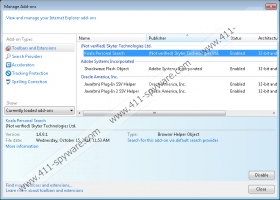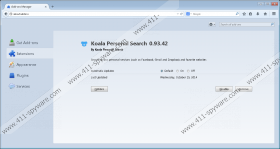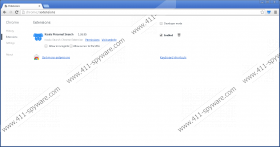Koala Personal Search - Anleitung zum Entfernen
Koala Personal Search ist eine alte Werbung unterstützte Anwendung. Obwohl es heutzutage nicht sehr aktiv ist, könnte es noch gleiten auf Ihren Computer und starten Sie dabei verschiedene Arten von unerwünschten Aktivitäten. Computer-Nutzer könnte nicht sogar vermuten, dass Koala Personal Search ist verantwortlich für die Werbung auf ihren Bildschirmen; die Wahrheit ist jedoch, dass dieser Adware-Programm Ihren Internet Explorer, Google Chrome und Mozilla Firefox-Browser mit Ads bombardieren halten wird, wenn Sie es aus dem System löschen. Andere unerwünschten Anwendungen basierend auf Crossrider-Motor, Koala Personal Search über Systemsteuerung; beseitigt werden können, benötigen Sie weitere Informationen über seine entfernen, wir empfehlen jedoch lesen Sie in diesem Artikel.
Viele Menschen finden Koala Personal Search sehr nützlich, weil es ihnen erlaubt, die Informationen direkt aus dem Browser zu suchen. Wie die Forschung gezeigt hat, ermöglicht diese Software Computer-Nutzer persönliche Dienstleistungen, z. B. zu durchsuchen, Facebook, Google Mail, und Dropbox sowie Lieblingswebsites. Computerbenutzer können darüber, ihre Suchquellen anpassen. Obwohl das Programm nützlich erscheint, sollten Sie sorgfältig überlegen, ob Sie wirklich wollen, die es auf dem System zu halten, weil anzeigen, die Koala Personal Search Anzeige auf Ihrem Bildschirm möglicherweise führt Sie zu unzuverlässige Websites. Eine leichte Möglichkeit besteht, dass Sie Malware es stoßen; So glauben wir, dass es ziemlich riskant, dieses Programm auf dem System zu halten ist.
Obwohl es möglich ist, herunterzuladen Koala Personal Search von seiner offiziellen Website Koala-search.com, unsere Security-Experten immer noch nicht glauben, dass diese verdächtige Anwendung Reisen könnte mit anderen unzuverlässigen Programmen gebündelt. In den meisten Fällen installieren Computer-Nutzer eine Reihe von Anwendungen selbst, weil sie nicht genug Aufmerksamkeit auf den Setup-Assistenten zahlen. So haben Sie Koala Personal Search auf dem System, es ist sehr wahrscheinlich, dass solche Programme als MyPC Backup Reg Clean Pro und VuuPC sowie im System installiert sind. Wir empfehlen Ihnen, sie so bald wie möglich zu löschen, weil sie nicht zuverlässig sind.
Koala Personal Search kann gelöscht werden, über Systemsteuerung, damit, wenn Sie es nutzlos gefunden haben, Sie sollte es löschen ohne jede weiteren Überlegungen. Die manuelle Entfernung Anweisungen unterhalb der Artikel werden Ihnen helfen, entfernen Koala Personal Search ohne Schwierigkeiten. Um sicherzustellen, dass keine anderen schwerwiegenden Infektionen auf Ihrem Computer gibt, sollten Sie auf jeden Fall das System mit einem Anti-Malware-Scanner scannen.
Entfernen Koala Personal Search
Windows 8
- Tippen Sie auf die Windows-Taste + R.
- Geben Sie die Systemsteuerung in das Feld Öffnen ein. Klicken Sie auf OK.
- Klicken Sie auf Deinstallieren eines Programms.
- Mit der rechten Maustaste auf das unerwünschte Programm und klicken Sie dann auf deinstallieren.
Windows 7 und Vista
- Öffnen im Startmenü .
- Wählen Sie Systemsteuerung.
- Klicken Sie auf Programm deinstallieren.
- Finde das verdächtige Programm in der Liste.
- Wählen sie und klicken Sie dann auf deinstallieren.
Windows XP
- Klicken Sie auf die Start -Knopf.
- Wählen Sie Systemsteuerung.
- Klicken Sie auf Programme hinzufügen oder entfernen.
- Wählen Sie Koala Personal Search.
- Klicken Sie auf Entfernen.
Koala Personal Search - Screenshots: